「圧縮・最適化」をおこなう
「圧縮・最適化」をおこなうには、[ホーム]タブの[機能]グループにある「圧縮・最適化」コマンドをクリックし、「機能設定」から「[圧縮・最適化]を有効にする」をONにします。
![[ホーム]タブの[機能]グループ「圧縮・最適化」コマンド](images/ribon-home-fig-compression.png)
図3・5 [ホーム]タブの[機能]グループ「圧縮・最適化」コマンド
処理機能圧縮・最適化圧縮(処理機能)最適化(処理機能)
「圧縮・最適化」をおこなうには、[ホーム]タブの[機能]グループにある「圧縮・最適化」コマンドをクリックし、「機能設定」から「[圧縮・最適化]を有効にする」をONにします。
![[ホーム]タブの[機能]グループ「圧縮・最適化」コマンド](images/ribon-home-fig-compression.png)
「圧縮・最適化」処理の設定
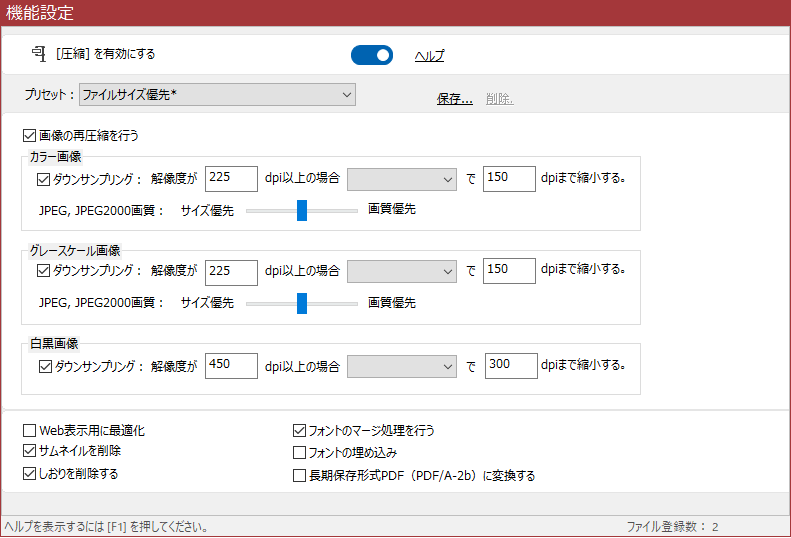
スライドボタンをONにすると「処理実行」を実行した際に「圧縮・最適化」が実行されます。
PDFファイル中の画像を再圧縮する際の設定を行います。
ダウンサンプリングは、PDF に含まれる高解像度画像を、指定の解像度に変換する操作です。「カラー画像」「グレースケール画像」「白黒画像」のそれぞれで個別に設定できます。「ダウンサンプリング」にチェックを入れると有効になり、以下の項目が設定できます。
画像形式が JPEG または JPEG2000 の場合、解像度を変えずに圧縮率を上げることでファイルサイズを小さくできます。スライダーを「サイズ優先」側に動かすことで圧縮率が上がります。
Webでの表示に適した形式などでPDFを出力することができます。